ексель. Ms excel электронды кестесі туралы жалпы тсінік. Бадарламаны іске осу, мзірмен жмыс ms excel
 Скачать 3.63 Mb. Скачать 3.63 Mb.
|
|
Бақылау сұрақтар: Берілгендер қоры деп нені түсінесіз? 2. Берілгендер қорын басқару жүйесі дегеніміз не? 3. Қандай БҚБЖ білесіз? 4. БҚ қандай құрылымда болады? 5. БҚ- дағы информациялар қайда сақталады? 27 –сабақ. Мәліметтер қорын басқару жүйесі . Access -мәліметтер базасын құру. Конструктор режимінде кестемен жұмыс. Өндірісте, ауыл шаруашылығы мен оқу орындарында, коммерциялық мекемелерде және т.б. салаларда түрлі берілгендерді дайындау, оларды өңдеу жиі кездеседі. Мыс: жоғарғы оқу орындарында дайындалатын мәліметтер: -түрлі бөлімдерде жұмыс істейтін адамдардың тізімі (тегі-аты,білімі,мекен-жайы, телефоны,т.б.) Оларды сақтаудың көп тараған әдісі –компьютерде берілгендер қоры түрінде сақтау. Берілгендер қоры (БҚ)-құрылымы берілген тәсіл бойынша ұйымдастырылған арнайы форматты файл. Берілгендер қорын құру және онымен жұмыс істеуді басқару үшін көптеген программалар дайындалған; ACCESS т.б. оларды Берілгендер қорын басқару жүйелері (БҚБЖ) деп атайды. БҚ кестесінде берілгендер адресі жолдар мен бағандар қиылысы арқылы анықталады. Бағанды Өріс (поле) деп, жолды Жазу (запись) д. а. Access-ті іске қосу үшін: Іске қосу- Программалар –Microsoft Access командасын қосу жеткілікті. Мәліметтер базасы, негізінен, үлкен ақпаратты сақтауға және оларды іздеп табуға қызмет етеді. Сол сияқты мәліметтер базасына қаладағы дәріханалардың дәрілері жайында, тұтынушының сұрауы бойынша сол дәрінің қай жерде және қандай бағаға сатылатыны жайындағы мәліметтер жатады. Мәліметтер базасының бірінші амалы толтыру, мәліметтер өзгерісінің барлық түрлерін енгізу (мысалы, жаңа дәрілердің түсуі немесе бағасының өзгеруі, т.с.с), қажет мәліметтерді іздеу және іздеуді жеңілдету үшін реттеу. Жаңа БҚ құру үшін Файл-Создать командасын орындаймыз. Тапсырма облысынан «Ноавая база данных» пунктін таңдаймыз. Жаңа БҚ құру сұхбаттық терезесі ашылады. Оның «Бума» өрісіне енгізілген тізімнен жаңа БҚ орналастырылатын буманы таңдау және «Файл аты» өрісіне құрылатын БҚ атауын енгізу керек. Атау Access-тің БҚ құруға өту терезесіне енгізіліп, экранға БҚ терезесі шығады. Қор терезесінде БҚ құрамындағы алты объектімен жұмысты бастауға арналған алты қондырма бар. Олар: Кестелер, Сұраныстар, Формалар, Есептер, Макростар, Модульдер. Олардың алғашқы төртеуі негізгі объектілер. 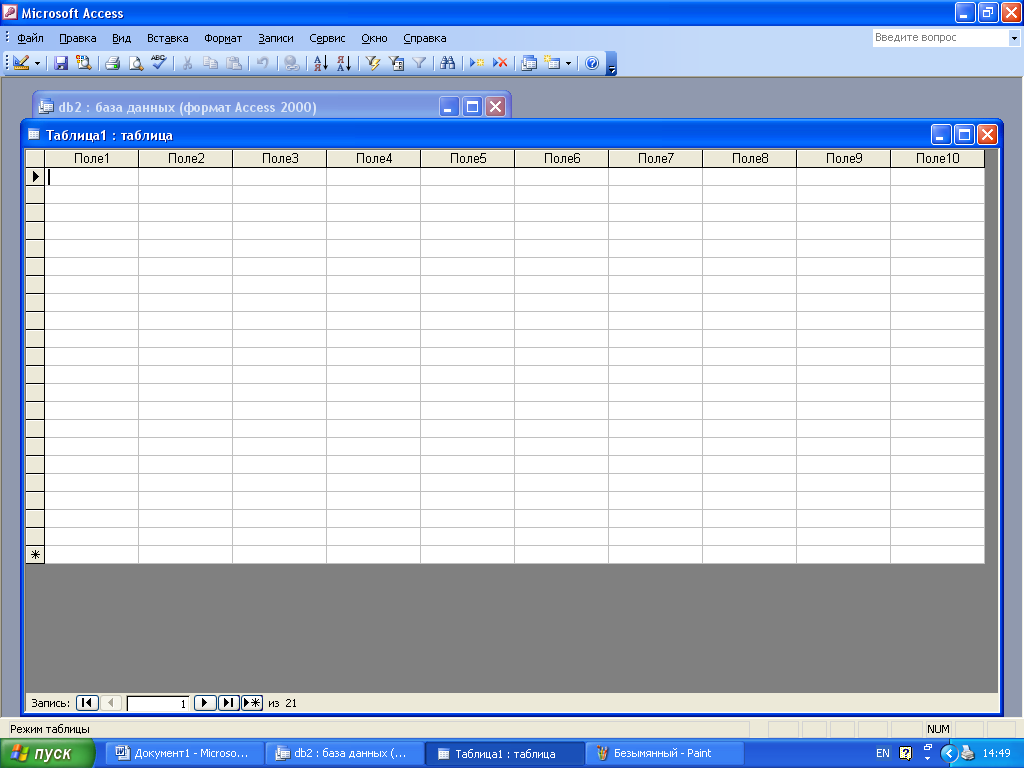 Кесте-берілгендер қорының негізгі обьектісі. Кесте құрудың үш режимі: *Кесте режимі *кестелер шебері *конструктор Формалар-форма терезесінде кестелерді енгізу мен көру үшін қолданылады. Олар экран-да бейнеленген ақпараттың көлемін шектеуге мүмкіндік береді және оны тиісті түрде көрсе-теді. Шебердің көмегімен форманы, оған алдын-ала құрылған шоблонның біріне сәйкес ор-наластырып берілген кестенің өрістерін енгізе отырып, құруға, яғни форманың конструкто-ры көмегімен кез-келген күрделі дәрежедегі формаларды құруға болады. Есеп берулер деректер қорында бар ақпаратты бейнелеу үшін қолданылады. Есеп беру-лер конструкторының көмегімен деректер тобын, өрістер тобын және есептелінетін өрістер-ді, оларды сәйкес жасайтын өз есеп берулерімізді дайындай аламыз. Енді MS Access терезелеріне шолу жасап кетейік және олардың мәзірлер қатарын қарас-тырып өтейік. Бастапқы терезесі:  Деректер қорын құрастырушы терезесінің түрі: 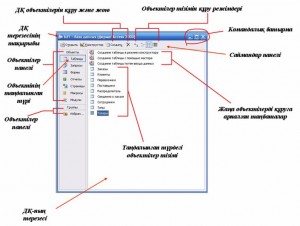 Бақылау сұрақтар: Мәліметтер базасы дегеніміз не? Берілгендер қоры дегеніміз не? Берілгендерді қорын басқару жүйесі дегеніміз не? Access программасын іске қосу жолы? Access программасының объектілерін атаңыз. Кесте құру режимін атаңыз? SIN_kaz электрондық кітабындағы тапсырмаларды орындау. 28 –сабақ. Мәліметтер қорын басқару жүйесі Access -те мәліметтерді басқару және орналастыру. Компьютерлік орталық» атты деректер қоры бөліміне арналған мәліметер қоры құрылады, осы құрылған деректер қоры туралы айтып өтсем. Пуск→Программалар→Microsoft Access командалрымен орындалады немесе жұмыс үстеліндегі Accessбелгішесін екі рет шерту қажет. 2.1-суретте мәліметтер базасын ашуға мүмкіндік беретін терезе көрсетілген. 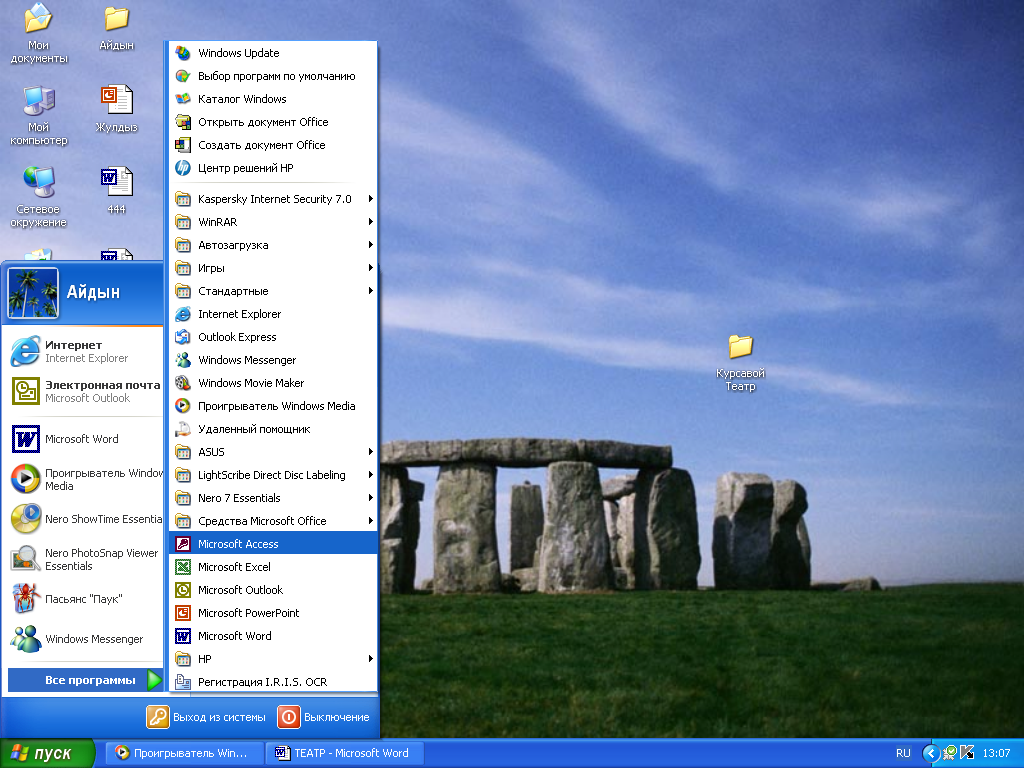  2.1-сурет. Microsoft Access-ті ашу Осы терезедегі “Жаңа деректер қорын”(Новая база данных) деген мәліметтерді “Деректер қорын ашу”(Открыть базу даны) пунктін таңдау қажет.Оны бір рет шертеміз [11]. 2.2-сурет.Деректер қорын ашу терезесі Access терезесінің жалпы түрі 2.2-суретте көрсетілген. Негізгі меню ағымындағы жұмыс режиміне байланысты өзгеріп отырады, оның құрамында келесі пункттер болуы мүмкін: Файл(File), түзету(Edit), түр(view), кірістіру(Insert), сервис(Tools), терезе(Window), пішім(Format), жазбалар(Records), сұраныстар (Query),іске қосу(Run), байланыстар (Relationships), сүзгі(Filter), анықтама? (Help). Меню пунктін Alt пернесімен бірге команда атының асты сызылған әріпті бір мезетте қатар басу жолымен немесе тышқанның сол жақ батырмасын шерту арқылы таңдауға болады [12]. 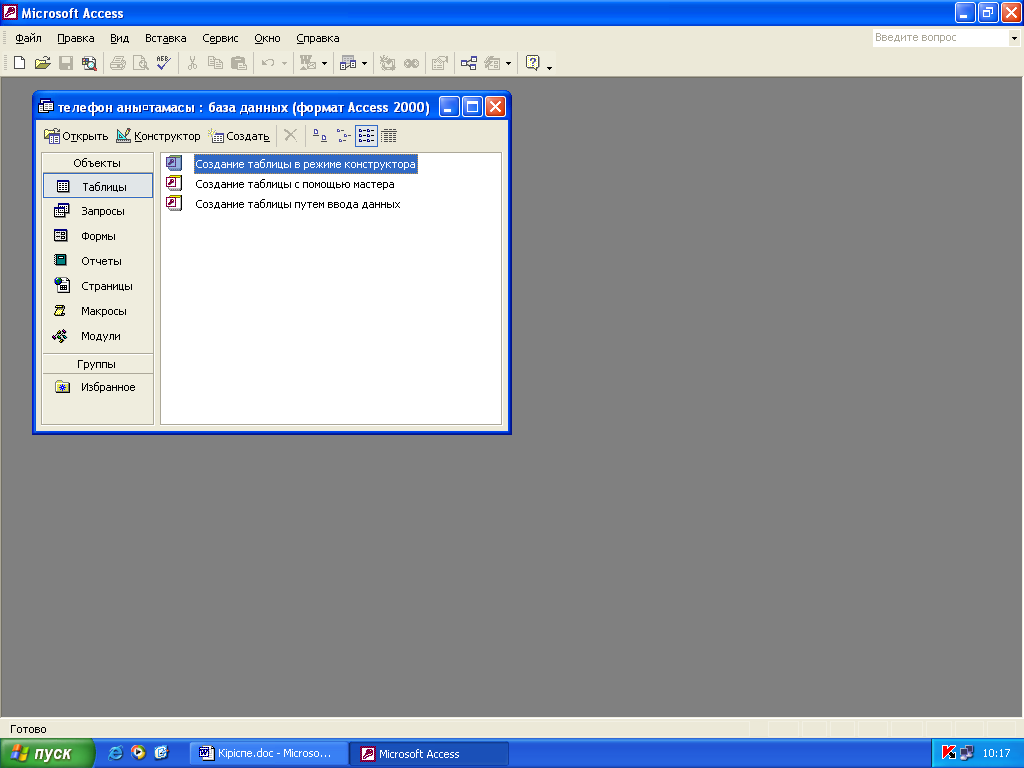 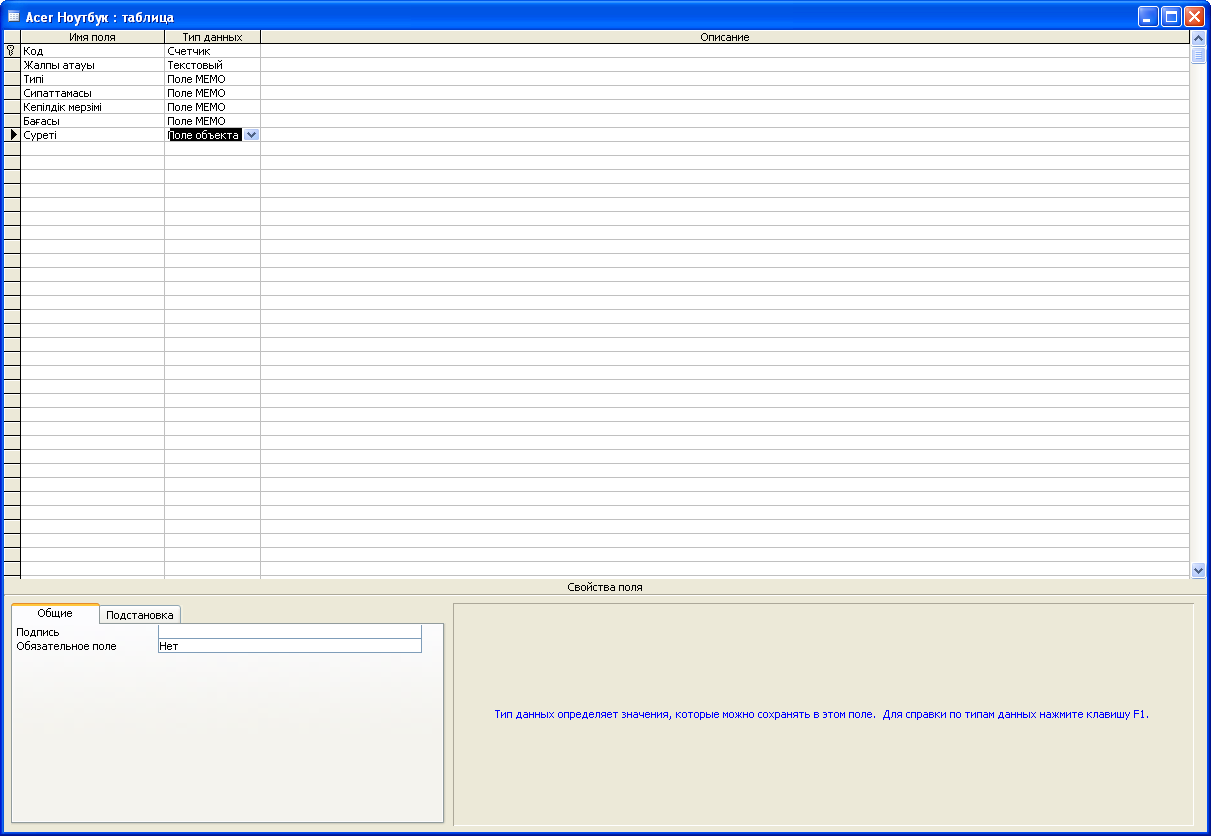 2.3-сурет. Access терезесінде жалпы көрініс. 2.1 Кесте құру Мәліметер терезесі ашылады. Сол терезеден Кестелер батырмасын басып мәліметтерді енгізуге болатын, конструктор режимін таңдаймыз.Осы конструктор режимін екі рет шерткен кезде кесте шығады. Бұл кестеге мәліметтер бағаналарын енгіземіз. Енгізіп болғаннан кейін деректер қоры ашылады. Осы деректер қорына өзіміздің мәліметтерімізді енгізем. 2.4-сурет.Деректер қорының базасын құру режимін таңдау терезесі Кесте режимін таңдағаннан кейінгі бірінші жолда өріс атауын беріп, ал төменірек әрбір өрістің мәліметтерін енгізе отырып, кесте құру мүмкіндігіне ие болады. Кестеде 20-ға дейін өріс болуы мүмкін. 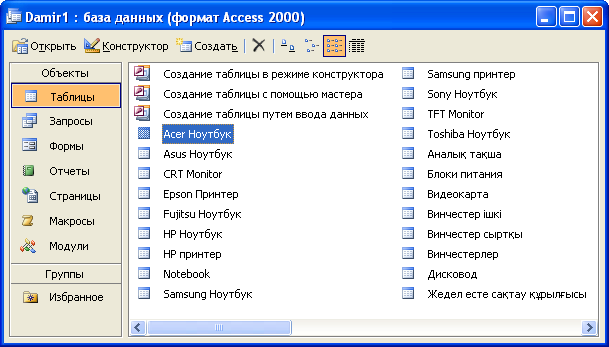 Т Төменде Компьютерлік орталық деректер қорын құрудағы кестелердің жалпы көрінісі: 2.6-сурет. Қажетті кестелер. 2.2 Сұраныс (Запросы) құру. Кестелерді сұраныс арқылы байланыстырамыз. Ол үшін сұраныс батырмасын басып сұраныс конструктор режимінде құру батырмасын басу арқылы немесе сұранысты шебер режимінде құруға болады.  2.7-сурет. Сұраныс құру Конструктор режимін құрамыз. Ол үшін сұраныс конструктор режимін құру батырмасын екі рет шертіледі. Сол кезде таблица қосу терезесі ашылады. Бұл терезе енгізген мәліметердің тақырыбын таңдалады және қосу (добавить) батырмасын басамыз. 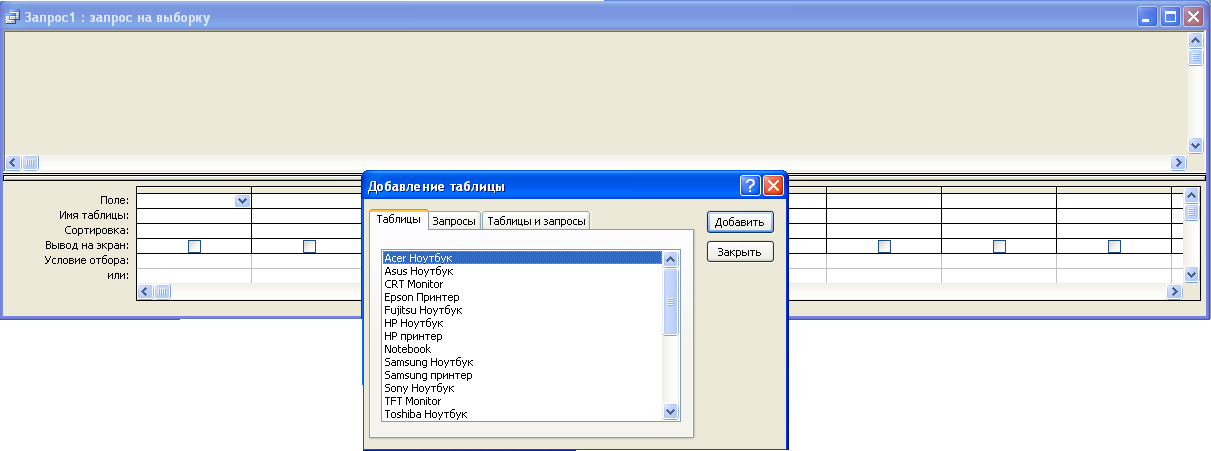 2.8-сурет. Конструктор режимінде сұраныс құру Бұл сұраныс атын «Бейнекарта» деп, оның «таңдау шартына» және «немесе» деген өрістеріне қалауымызша тік жақшалар орналастырамыз. Ол таңдауды жеке терезешеге енгізуді және сол арқылы жұмысымызды жеңілдетеді. 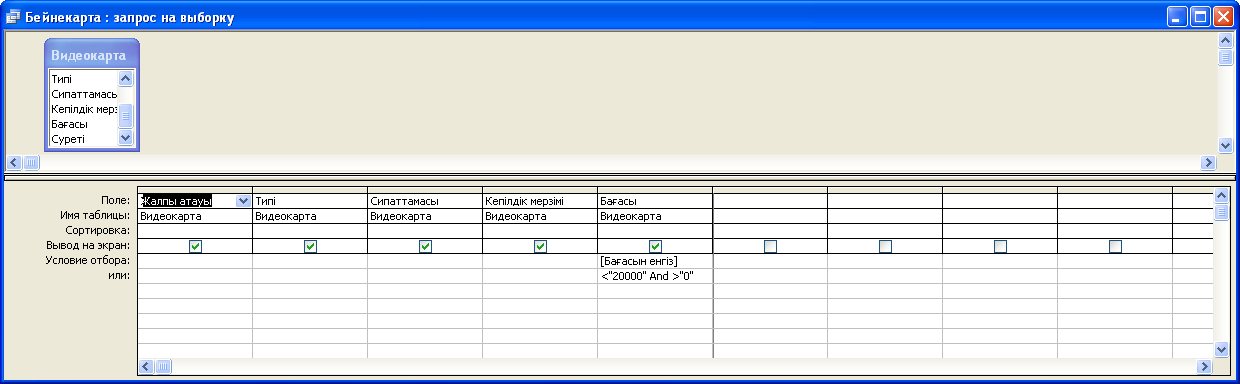 2.9-сурет. “Бейнекарта” сұранысын құру Екіншіден, сұранысты шебер (мастер) көмегімен құрамыз. Осы сұраныс режимінде сұраныс құру үшін осыған арналған Шебер іске қосылады, өрістерін таңдап алу негізінде жасалады. Шебер көмегімен сұраныс құру мысалын қарастыралық. 2.10-суретте сұраныс құру кезіндегі сұхбаттасудың бірінші қадамы көрсетілген. Мұндағы өрістер «Ноутбук бағасы» кестесінен алынады.. Бұл терезеден бірінші беттегі мәліметтерді екінші беттерге >/>> батырмаларын басу арқылы көшіреді.  2.10-сурет. Сұраныс үшін өрістер таңдау Көшіріп болғаннан кейін келесі (Далее) батырмасын басамыз. Сол кезде сұраныстың түрін таңдау терезесі шығады.  2.11-сурет. Сұраныс түрін таңдау Сұхбаттасудың екінші қадамында (2.12-сурет) сұраныстың қандай болатыны - жазбалардың барлығы шығарылатын толық (подробный) па, әлде нәтижелік (итоговый) пе, сол көрсетіледі. Содан подробный батырмасын басып Келесі (Делее)түймешігін басу керек.Басқаннан кейін сұранысқа ат беру терезесі шығады.  2.12-сурет. Сұранысқа ат беру Сұхбаттасудың үшінші қадамында сұраныстың аты енгізілген. Сұхбаттасудың үшінші қадамында сұраныстың аты енгізіледі. 2.13-суретте қарастырылып отырған сұраныс негізінде «Ноутбуктар бағасы» деген ат енгізіп Дайын (Гатово) түймешігін басу қажет. Осыдан кейін біздің сұранысымыз шығады. 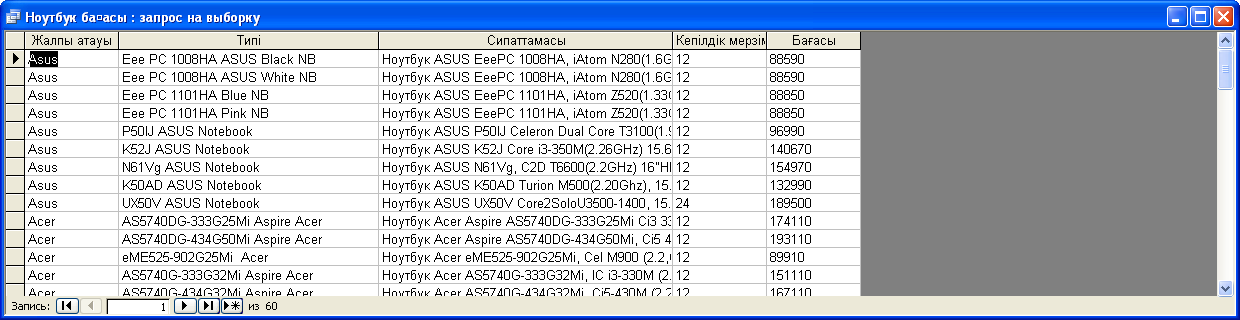 2.13-сурет. «Орта білімді медбикелер» сұранысы 2.3 Форма құру. Сұраныстар құрылғаннан кейін форма жасалынады. Оны құру үшін Форма батырмасын басып қалаған режимінде құруға болады. Олар шебер көмегімен құру режимі және конструктор көмегімен құрурежимідері бар. Ең алдымен біз конструктор режимімен құрамыз. Ол үшін конструктор көмегімен құру батырмасын басып, Құру (создать) түймешігін басқанда келесі терезе ашылады.  2.14-сурет. Конструктор режимінде форма құру Бұл терезеден қай кестеге форма құратынымызды таңдаймыз. Таңдағаннан кейін форма терезесі ашылады. Сол терезеге кестенің батырмаларын көшіреміз. Ол үшін тышқанды басып тұрып кестедегі бағанды көтеріп форма қою қажет. Қойып болғаннан кейін саймандар терезесінен батырмалар енгізу қажет. Орнатылып болғаннан кейін жауып сақтау керек. Сақталған терезені ашқанда, мына терезе экранға пайда болады. 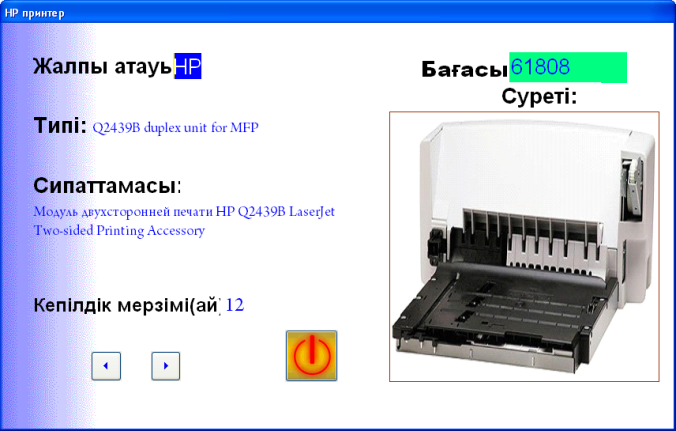 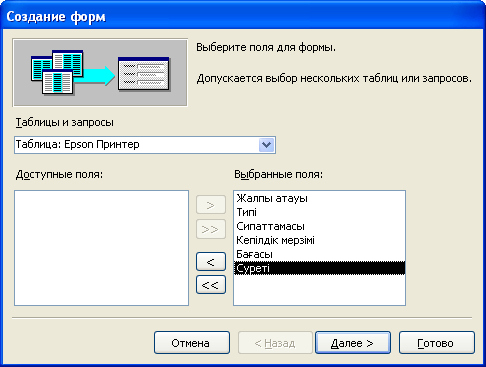 2.15-сурет. Конструктор режиміндегі форма құру Бұл конструктор режимінде құрылған форма. Екіншісі шебер көмегімен құрылған форма. Ол үшін шебер көмегімен құру батырмасы басылғаннан мына терезе пайда болады. 2.16-сурет.форма жасауда өрістерді таңдау терезесі. Мәліметтер бағанасын бірінші бетінен екінші бетіне көшіру керек. Көшіргеннен кейін Келесі (Далее)батырмасын басу керек. Батырманы басқаннан кейін Форманың сыртқы пішінін таңдау терезесі шығады. 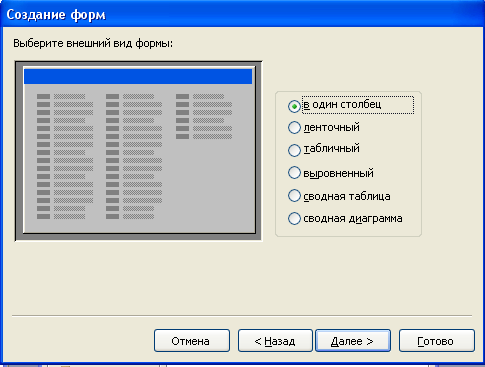 2.17-сурет. Форма түрін таңдау терезесі Осы терезеден қалаған сыртқы пішін көрінісін таңдауға болады. Таңдалғаннан кейін Келесі (Далее) басу керек. Осыдан келесі терезе ашылады, ол терезеде форманың стилін таңдаймыз. 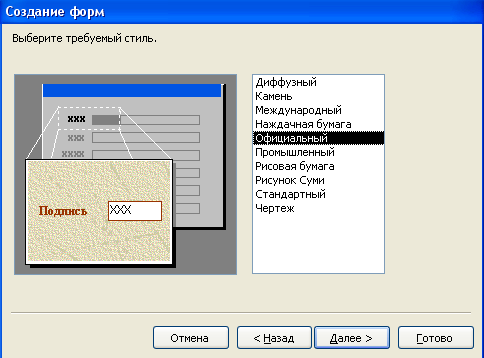 2.18-сурет. Форманың стилін таңдау терезесі Таңдалғаннан кейін Келесі (Далее) батырмасын басамыз. Келесі терезеде формаға ат беру терезесі шығады. Сол терезеге қалаған атыңызды беріп сақтау керек. 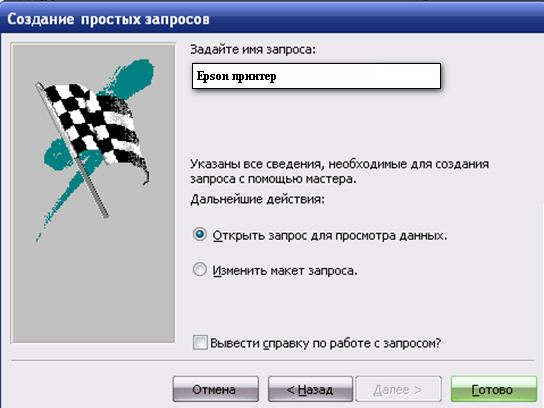 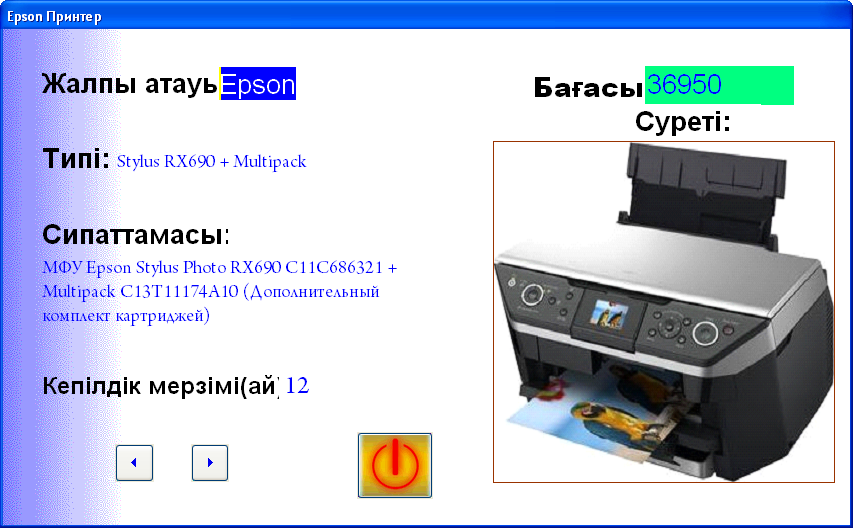 2.19-сурет. Формаға ат қою терезесі Сақталған форманы ашқанда экранда мына терезе пайда болады [14]. 2.20-сурет. Шебер көмегімен құрылған форма 2.4 Есептер (Отчеты) жасау Форма құрылғаннан кейін ендігі кезекте есептер жасалынады. Есептердің де екі режимі бар: Конструктор режимі және Шебер режимі көмегімен. Есептерді шебер көмегімен жасайық. Ол үшін шебер көмегімен жасау режиімі батырмасын басамыз. Есептер терезесі пайда болады, ол терезеден бірінші беттен екінші бетке көшіру керек. Ол үшін терезеден бірінші беттегі мәліметтерді екінші беттерге >/>> батырмаларын басу арқылы жүргізіледі. 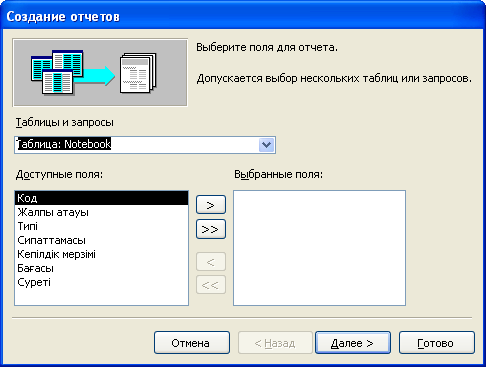 2.21-сурет. Шебер режиміндегі отчетті құру Көшіргенен кейін Келесі(Далее) түймешігін басу керек. Түймешік басылғаннан кейін топтастыру терезесі ашылады. 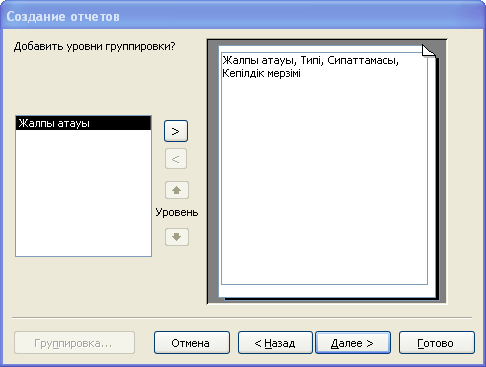 2.22-сурет. Топтастыру терезесі Топтастырғаннан кейін Келесі (Далее) түймешігін басамыз. Келесі терезеде сұрыптау тәртібін таңдау терезесі ашады . 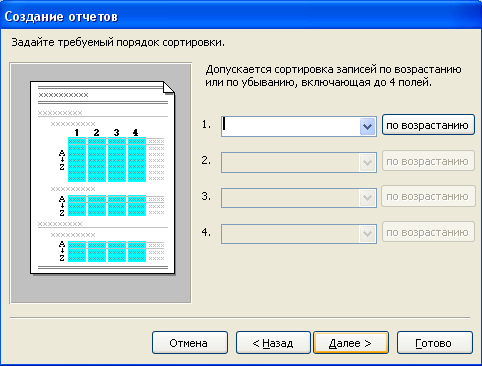 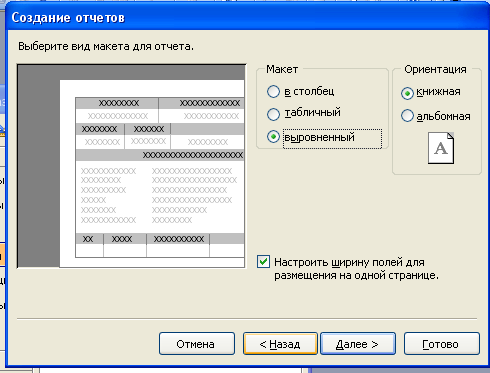 2.23-сурет. Сұрыптау тәртібін орналастыру терезесі Тәртібін таңдағаннан кейін Келесі (Далее) түймешігін басамыз. Осыдан кейін макеттің түрін таңдау терезесі ашылады. 2.24-сурет. Есептер макетінің түрін таңдау терезесі Макет таңдалғаннан кейін көрініс стилін таңдаймыз. 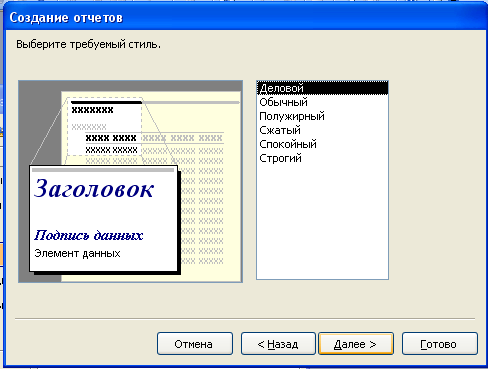 2.25-сурет. Таңдалатын стиль терезесі Бәрін жасап біткеннен кейін басылымға ат беріп сақтаймыз. 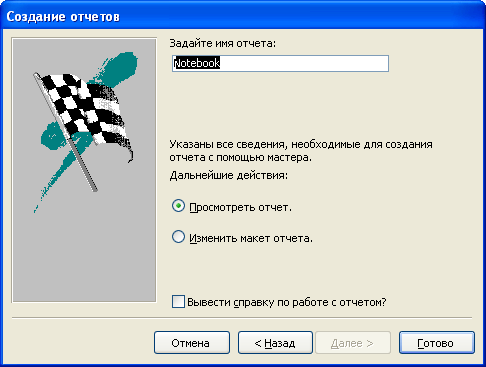 2.26-сурет. Есепке ат беру Сақтаған басылымда ашқан кезде экранға мына терезе пайда болады. 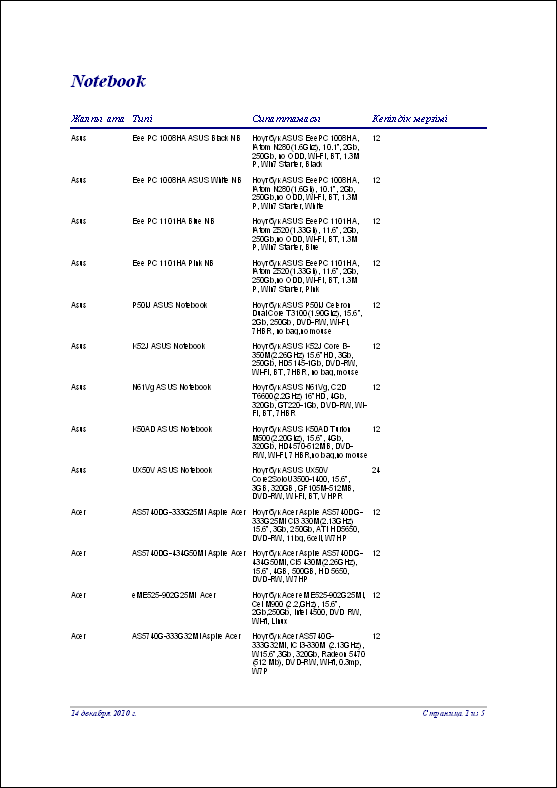 2.27-сурет. «Notebook» есебінің көрінісі Есептерді құру – барлық деректер қорын, сонымен қатар деректер қоры объектілерін жеке-жеке өзімізге ыңғайлы етіп баспаға беру үшін қолданылатын объект болып табылады. 2.5 Макрокомандалар құру Макрокомандалар қандай да бір әрекеттің автоматты орындалуын қамтамасыз етеді. Бұл құрылған деректер қорынан өзіңізге қажетті ақпарат алу үшін ең ыңғайлы объекті болып табылады. Мысалы, «Мониторлар» деген форманы ашу командасын жасау үшін Макростар→Құру (Создать) командасын орындап, ашылған терезеде Макрокоманда өрісін белгілеп, пайда болған тізімнен Форманы Ашу (ОткрытьФорму) командасын белгілейміз. Форма аты өрісінен «Қойылым есебін» таңдап, Деректер режимі өрісіне ауыспалы жолын белгілеп ат береміз. Бұл қадамдар төменгі суретте көрсетілген [15]. 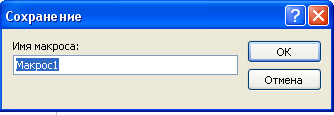 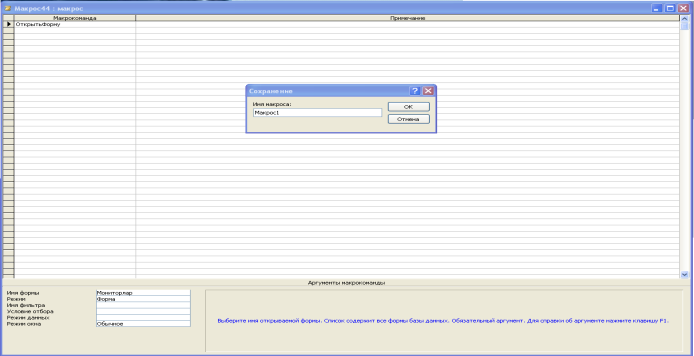 2.28-сурет. «Мониторлар» макросын құру Осы ретпен сұраныстарды, есептерді, функцияларды, көріністерді ашу және тағы басқа көптеген командаларды орындауға болады. Деректер қорын құру барысында Microsoft Access мүмкіндіктерінің шектеусіз көп екеніне көз жеткіздік. Оны құру да көптеген ДҚБЖ бойынша білімді керек еткені сөзсіз. Бірақ нәтижесі айтарлықтай жоғары және қандай да болмасын кез-келген саланы қамтитыны, сапалы өнім алуға болатыны айқын. Ол мәліметтерді енгізіп, тиімді әрі жеңіл пайдалануға арналған. Деректер қорын құру барысында оны неғұрлым әмбебап, түсінікті қолдануға ыңғайлы етіп шығаруға ұмтылдым. Сол үшін жүйенің объектілері анықталып, олардьң арасындағы байланыстар орнатылды, әр түрлі кестелерге ыңғайлы формалар құрылды. «Компьютерлік орталық» қосымшасын құру негізінде деректер қорын басқару жүйесінің қолдану аясы кең және оның мәнінің жоғары болуын дәлелдеу. Қорыта келгенде деректер қоры – бұл көптеген деректер қорын жеңілдетуге мүмкіндік жасайды. Сондай-ақ бұл ыңғайлы және тиімді программа болып табылады. Тек деректер қорларын құру жүйелерімен жұмыс істеуді толық меңгергенде ғана біз аз уақытта тиімді жүйе жасап шығара аламыз. Бақылау сұрақтар: Мәліметтер базасы дегеніміз не? Берілгендер қоры дегеніміз не? Берілгендерді қорын басқару жүйесі дегеніміз не? Access программасын іске қосу жолы? Access программасының объектілерін атаңыз. Кесте құру режимін атаңыз? SIN_kaz электрондық кітабындағы тапсырмаларды орындау. Ауызша сұрақтар 9. Тапсырмалар орындау |
